Bruk Rutiner i SmartThings
Det er fremtidens vekkeklokke: lyset tennes, gardinene løftes og kaffen er klar. Det kan høres ut som science fiction, men med SmartThings kan det være en vanlig morgen hjemme hos deg. Med SmartThings-appen kan du få enheter til å utføre visse handlinger når forhåndsbestemte betingelser foreligger. TV-en kan for eksempel slås på kl. 18 hver kveld til du kommer hjem fra jobb. Eller du kan få lysene til å slås på når en bevegelsessensor registrerer bevegelse. Følg denne veiledningen for å sette opp Rutiner i SmartThings-appen for å gjøre hverdagen enklere.
Merknad: Tilgjengelige funksjoner for hver enhet vil variere, avhengig av produsentens retningslinjer. Enheter som ikke støtter Rutine-funksjonen, vises ikke på listen med styrte enheter.
Sett opp en rutine
Vil du at TV-en skal slås på straks du går inn gjennom døren etter en lang dag? Du kan få enhetene dine til å gjøre alt mulig når du bruker Rutine-funksjonen.
1. Naviger til SmartThings-appen på telefonen din, og åpne den. Trykk på Hjem-ikonet og velg stedet med enheten du ønsker å bruke i Rutine.
2. Trykk på Legg til (plusstegnet) og trykk deretter på Rutine.
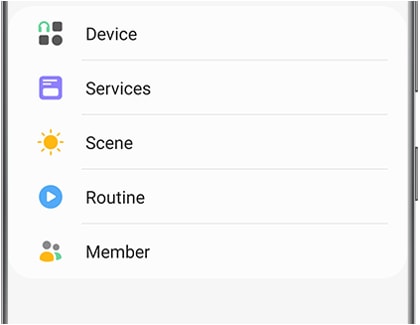
3. Trykk på + under "Hvis" for å angi ønskede betingelser for rutinen, som tidspunktet da den skal utløses. Et annet eksempel kan være å legge til en enhet, som en bevegelsessensor. Du kan stille inn at rutinen utløses når sensoren oppdager bevegelse. Når du har trykket på +, følg instruksjonene på skjermen for din valgte betingelse.
Merknad: Hvis du ønsker det, kan du legge til en ekstra betingelse ved å trykke én gang til på + under “Hvis”.
4. Trykk på + under "Deretter" for å legge til en handling til rutinen. Du kan for eksempel velge en smartlyspære og få den til å slås på ved et bestemt tidspunkt eller når en bevegelsessensor oppdager bevegelse. Du kan også tilordne en offline-enhet til en rutine. Hvis det står “Offline” ved siden av enheten, kan du fortsatt velge den og deretter velge ønsket handling.
Merknad: Hvis du ønsker det, kan du legge til en ekstra betingelse ved å trykke én gang til på + under “Deretter”.
5. Les instruksjonene på skjermen for å fullføre oppsettet, og trykk deretter på Lagre.
6. Tilordne et navn til rutinen og trykk deretter OK. Når betingelsene er oppfylt, utfører enheten den handlingen automatisk!
Merknad: Hvis du angir at en Rutine skal kjøres bare én gang, vil den forsvinne etter at den er utløst.
Takk for din tilbakemelding
Vennligst svar på alle spørsmål